皆様、新年あけましておめでとうございます。
2021年もどうぞ、よろしくお願いいたします。
2021年、第一弾として記事にしたかったのが
「Noble FALCON PRO イコライザー設定」
Noble Sound Suite が Ver2.1にバージョンアップされた事で、「Noble FALCON PRO」がアプリ操作に対応。
これに伴いイコライザー機能が使えるようになったので、年末年始で色々試してみました。
「 【レビュー】Noble FALCON PRO を 使って分かった5つの事 」でも記載しましたが、かなり音質面が強化された「Noble FALCON PRO」。
それでも、ここの音をもう少し変更したいと思う事は有りませんでしょうか。
例えば、
「低音をより強化したい」
「高音部分が耳に刺さるのでもう少し滑らかにしたい」
など。。。
そういった不満面を変える事が出来るのがイコライザー機能を使っての変更です。
今回は「Noble FALCON PRO」でイコライザー機能を使っての調整を行い、より音楽を楽しく聴ける2つの設定を記載しましたので、ご確認いただければ幸いです。
1.イコライザーの設定方法
1.1.Noble Sound Suite起動〜イコライザの設定まで
前準備が終わりましたら、下記手順で「接続」から「Noble Sound Suite起動」までを進めていきましょう。
①まずは「Noble Sound Suite」がインストールされたDAP等の再生端末の「Bluetooth」をONにします。
※ONにすると、右の画像の様に「Bluethooth」のアイコンが点灯します。
|
※Bluetooth OFF状態
|
※Bluetooth ON状態
|
②BluetoothをONにした後、「Noble FALCON PRO」の本体をケースから取り出します。
※取り出すと、「Noble FALCON PRO」本体のLEDが白色点滅します。


③取り出した後、FALCON本体から、女性の声で
「Power ON(パワーオン)」→(数秒後)→「Connected(コネクテッド)」
と音声が流れます(これは「Noble FALCON」と同様)。
上記の音声が聞こえたら、「DAP等の再生端末」と「FALCON」の接続が完了です。
④その後「Noble Sound Suite」アプリを起動させると、下記画面が表示されますますので、暫く待ちます。
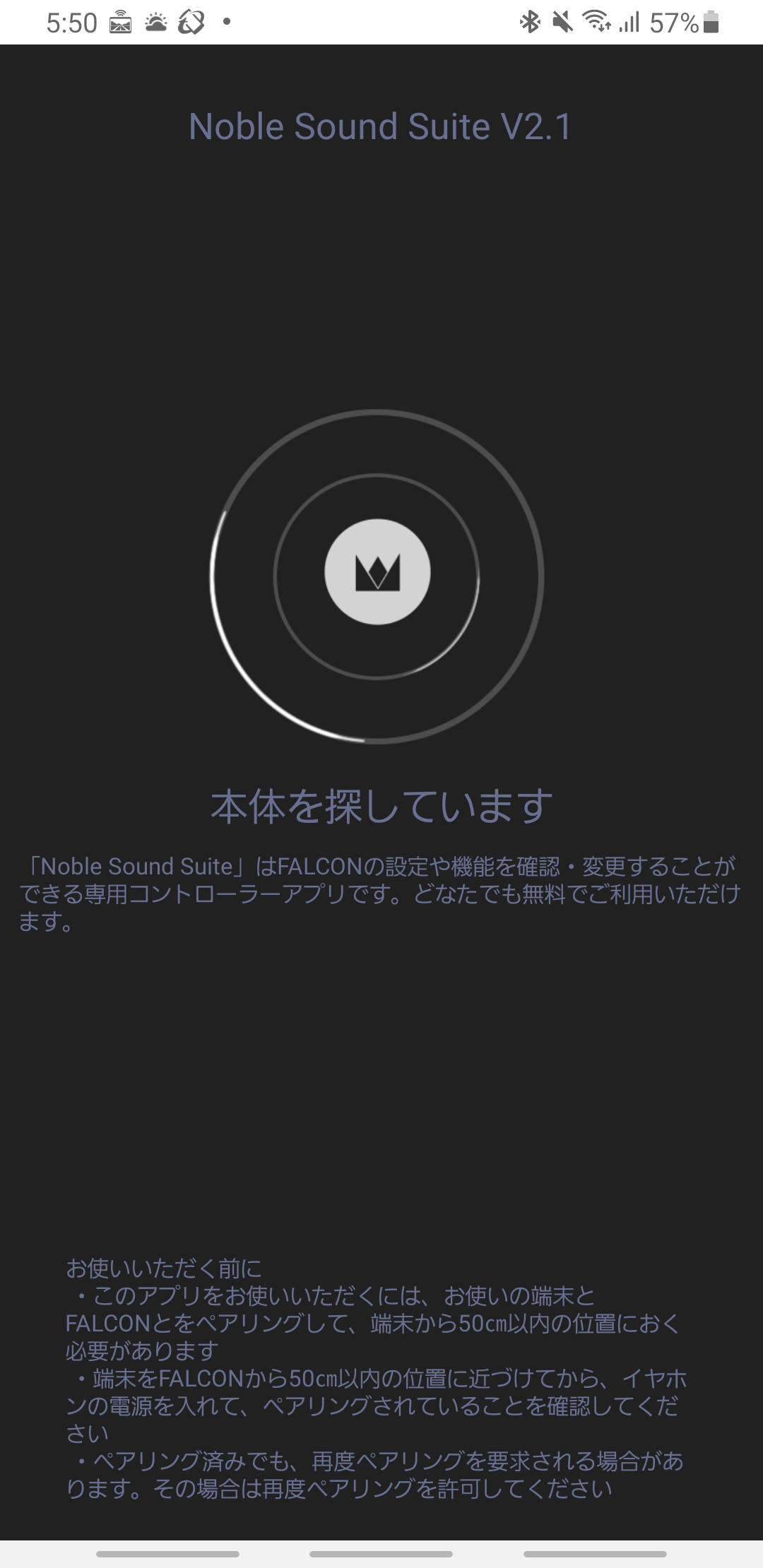
⑤暫く待つと、「Noble Sound Suite」アプリのTOP画面が表示されます。

⑥「Noble Sound Suite」アプリのTOP画面表示後、音楽再生ソフト(例えばHiBy Music等)を起動して自分の好きな音楽を再生して下さい。(音楽を再生しないとイコライザの設定ができない仕様になってます)
⑦音楽を再生したら、再度「Noble Sound Suite」に戻り、「EQ設定」をクリックします。
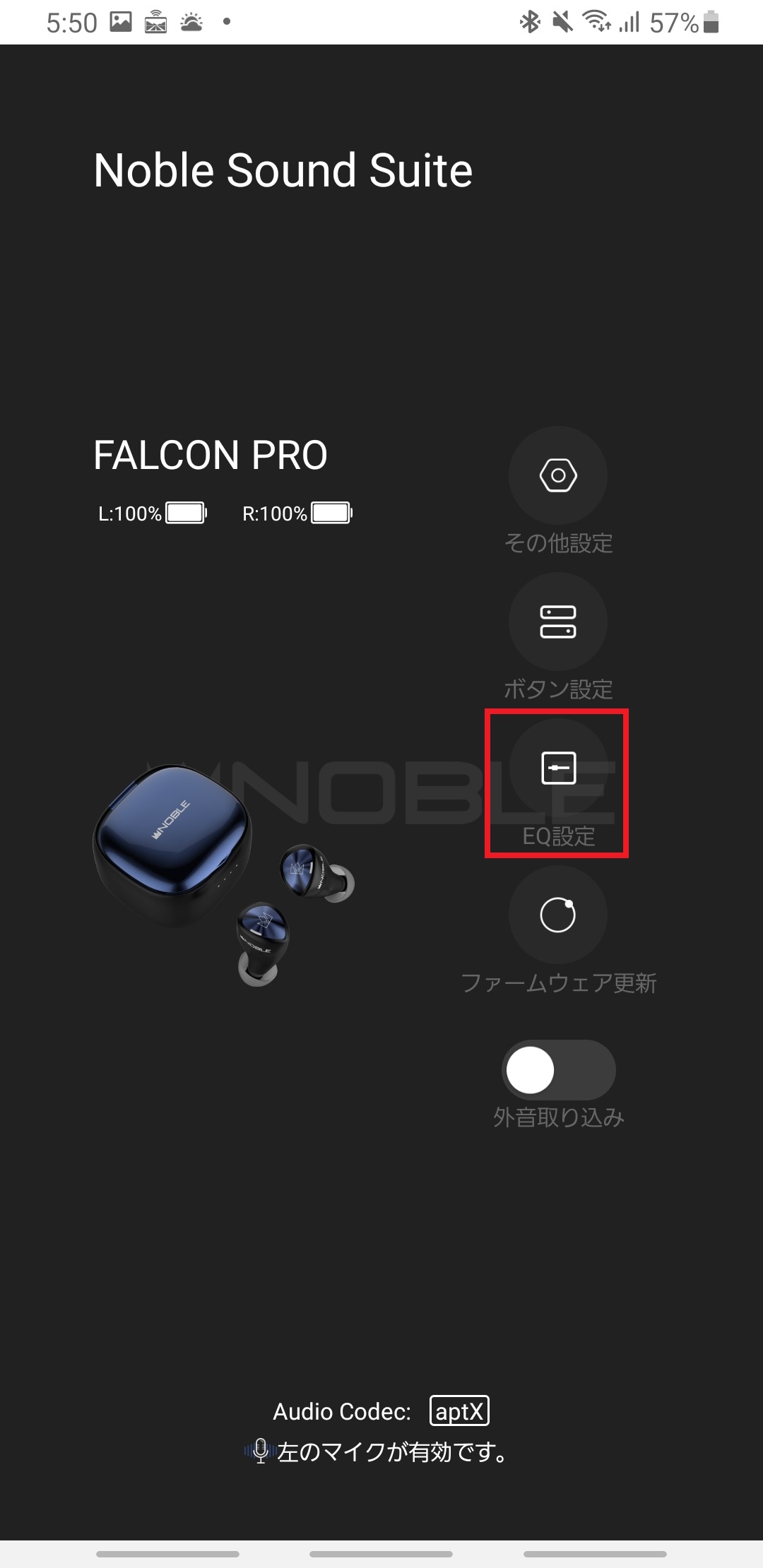
⑧「EQ設定」をクリックしますと、EQ設定画面が表示されます。
ここで音の周波数を変更する事ができる様になります。

1.2.イコライザの設定
「Noble Sound Suite」では、「31、62 、125、250、500、1K、2K、4K、8K、16K」の10の周波数帯の調整が可能で、数値が低いほど低音域が、数値が高いほど高音域が変更できる様になります。
実際に音楽を聴きながら各周波数帯を弄って、どの部分の音(楽器やボーカル)がどう変わるかを試して見た結果を下記表にまとめました。
| 31Hz | ベース・ドラム(バス) |
| 62Hz | ベース・ドラム(バス) |
| 125Hz | ベース・ドラム(バス) |
| 250Hz | エレキ・ボーカル |
| 500Hz | エレキ・ボーカル |
| 1KHz | エレキ・ボーカル |
| 2KHz | ボーカル |
| 4KHz | ボーカル |
| 8KHz | ドラム(シンバル) |
| 16Kz | ドラム(シンバル) |
さて、ここから実際に変更していく事になりますが、今回はあまり深く考えず、上の表を見てもらって、この周波数帯を変えたらこの音(楽器やボーカル)が変わるんだとふんわりした感覚で見てもらえればいいかなと思います。
例えば、
・ドラムやベースといった低音部分を強化させたい場合
31Hz〜125Hzのバーを上にずらす(プラスにする)
・シンバルなど高音部分を強化させたい場合
8KHz〜16KHzのバーを上にずらす(プラスにする)
・エレキやボーカルなどを強化させたい場合は
250Hz〜1KHzのバーを上にずらす(プラスにする)
と言う感じで、調整すれば、自分好みの音に近づける事ができます。
また、バーを下にずらす(マイナスにする)する事で、弱める事ができるので、この音が少し耳障りだと感じる場合は、マイナスにすれば不快な音も解消できます。
また、失敗して全く聴けない音になった場合は、「リセット」ボタンで元に戻せるので、あまり気にせず、上記の表を参考にして、自分なりに色々試して頂き、より自分好みの音に変えていきましょう!!
1.3.注意事項すべき事
「Noble FALCON PRO」の性能限界以上の変更は行わない様にしましょう。
プラスにしすぎる事で、音割れや不快な音がより増長される様になります。
また、イヤホンの寿命を短くする可能性がある為、程々に調整をして下さい。
イコライザを設定する事で違和感を感じる場合は、イコライザー設定をOFFにして「Noble FALCON PRO」の素の音を楽しむのも良いと思います。
ただ「Noble FALCON PRO」のイコライザの設定ですが、「Noble FALCON」に比べかなり変更が可能です。
「Noble FALCON」では音割れしていた数値に変更しても全然平気で、イコライザの変更により、より変化を楽しめるイヤホンになっている感じがしました。
なので、性能限界を見極めつつ、色々変えていくようにすれば良いかなと思います。
2.お勧めの設定
こちらでは、私が色々自分なりに設定して聴きやすいと思った設定を2つご紹介します。
参考にしていただければと思います。
2.1.ボーカル重視の設定
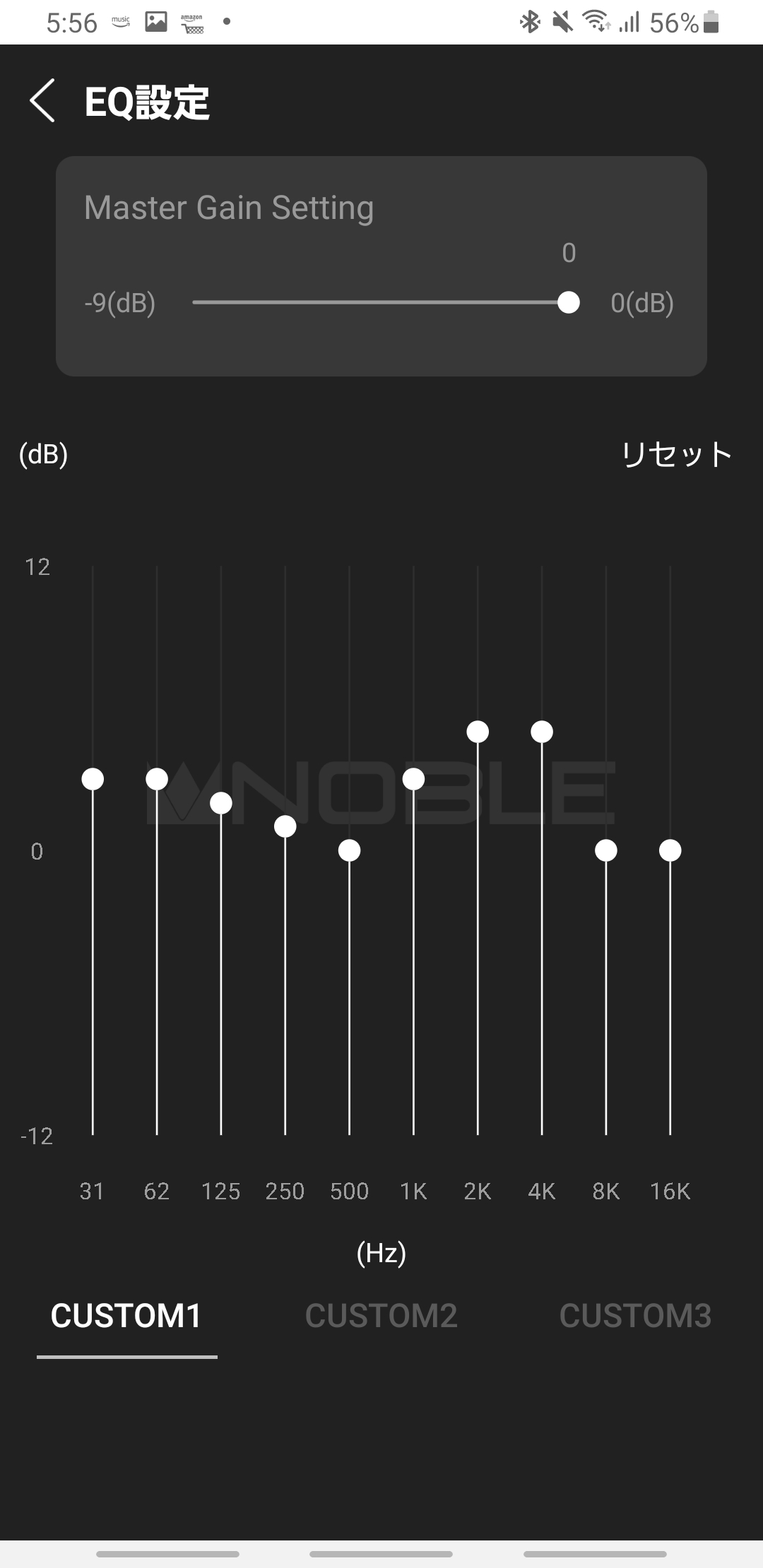 |
31Hz | 3dB |
| 62Hz | 3dB | |
| 125Hz | 2dB | |
| 250Hz | 1dB | |
| 500Hz | 0dB | |
| 1KHz | 3dB | |
| 2KHz | 5dB | |
| 4KHz | 5dB | |
| 8KHz | 0dB | |
| 16Kz | 0db |
「Noble FALCON PRO」はドンシャリ傾向が有るイヤホンになっているので、低音部を上げすぎないのと高音部を変更させない事で、よりボーカルを引き立たせるようにしてみました。ボーカル部分を重視し、より歌声が聴きやすいようにした設定です。
これだけでも随分印象は変わり、より音楽を楽しく聴ける様になりました。
2.2.低音強化設定
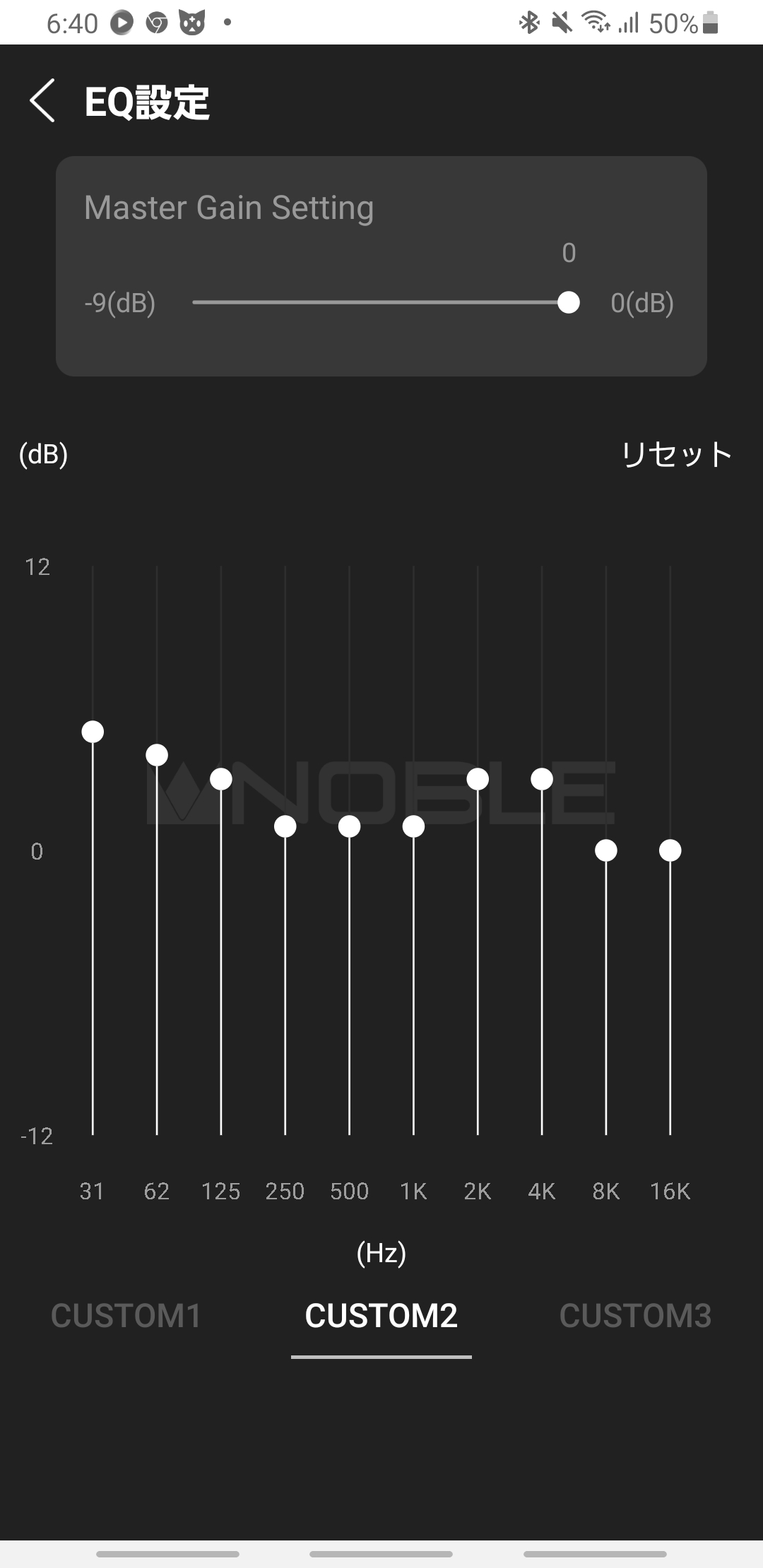 |
31Hz | 5dB |
| 62Hz | 4dB | |
| 125Hz | 3dB | |
| 250Hz | 1dB | |
| 500Hz | 1dB | |
| 1KHz | 3dB | |
| 2KHz | 3dB | |
| 4KHz | 3dB | |
| 8KHz | 0dB | |
| 16Kz | 0db |
なので、より低音を楽しめるように高音部分は変更しないように対応した設定です。「Noble FALCON PRO」では、かなり低音が良く出るようになりましたが、高音もかなり出るようになりました。
演奏力のあるアーティストが奏でる重厚な低音を重視したいという方にはオススメな設定になると思います。
※まだまだ低音部分は変更できそうですが、聴きやすさでは上記の変更が良かったです。
3.最後に
今回は、イコライザーによる「Noble FALCON PRO」の音質強化についてご紹介しました。
変更出来る幅が「Noble FALCON」より広くなっており、設定をする事でより楽しめるイヤホンに変貌します。
さすがFALCONのフラグシップ機「Noble FALCON PRO」という所ですね。
今回は2種類を記事に上げましたが、今後色々試していきたいと考えております。
※ゆくゆくは「Neutron Music Player」の「パラメトリックイコライザ」に挑戦したい。。。
「Noble FALCON PRO」を買われた方で、新しい発見が有りましたら、コメントしていただければ嬉しいです!
では、良い音楽ライフをお過ごしください。
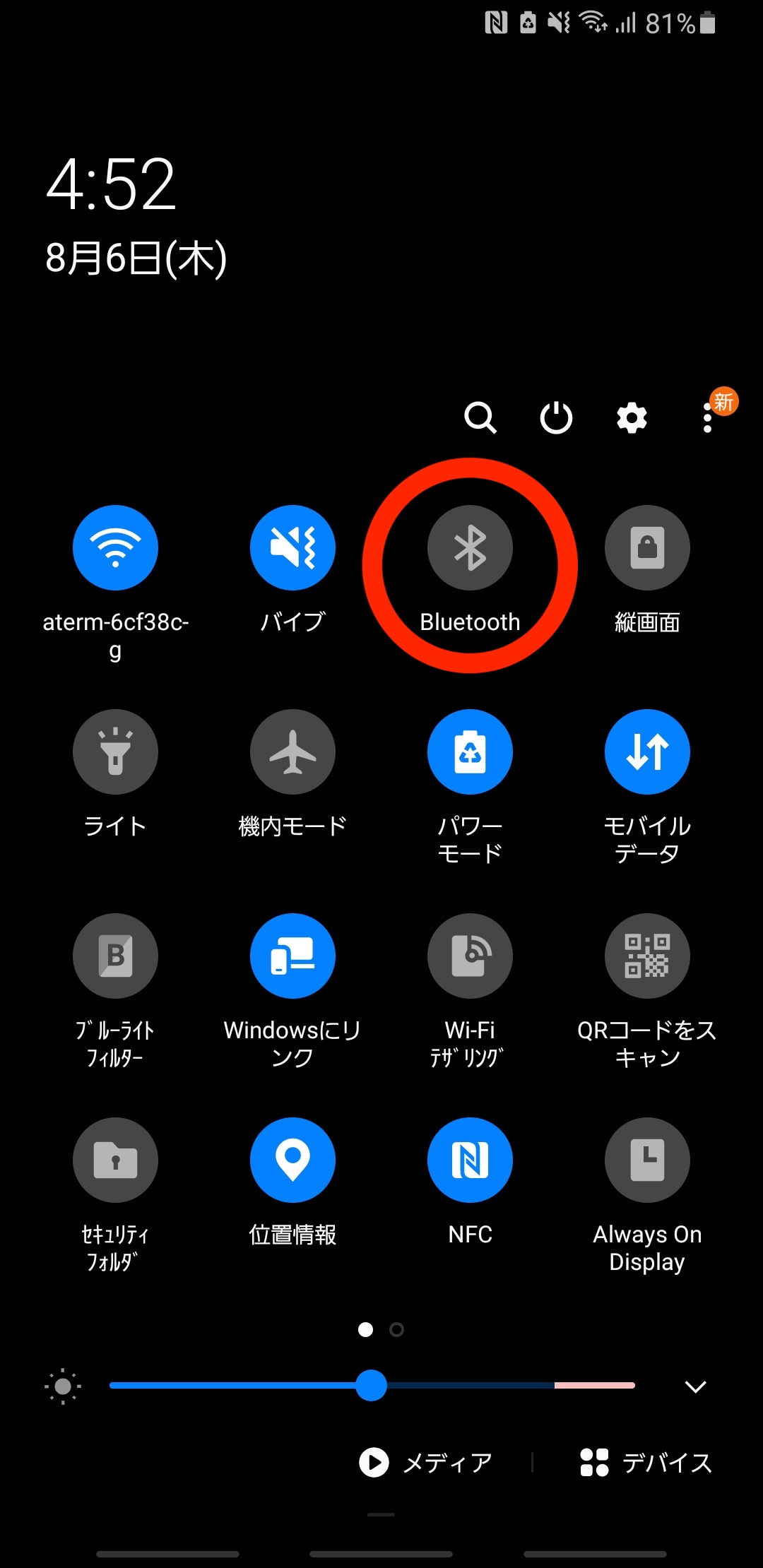
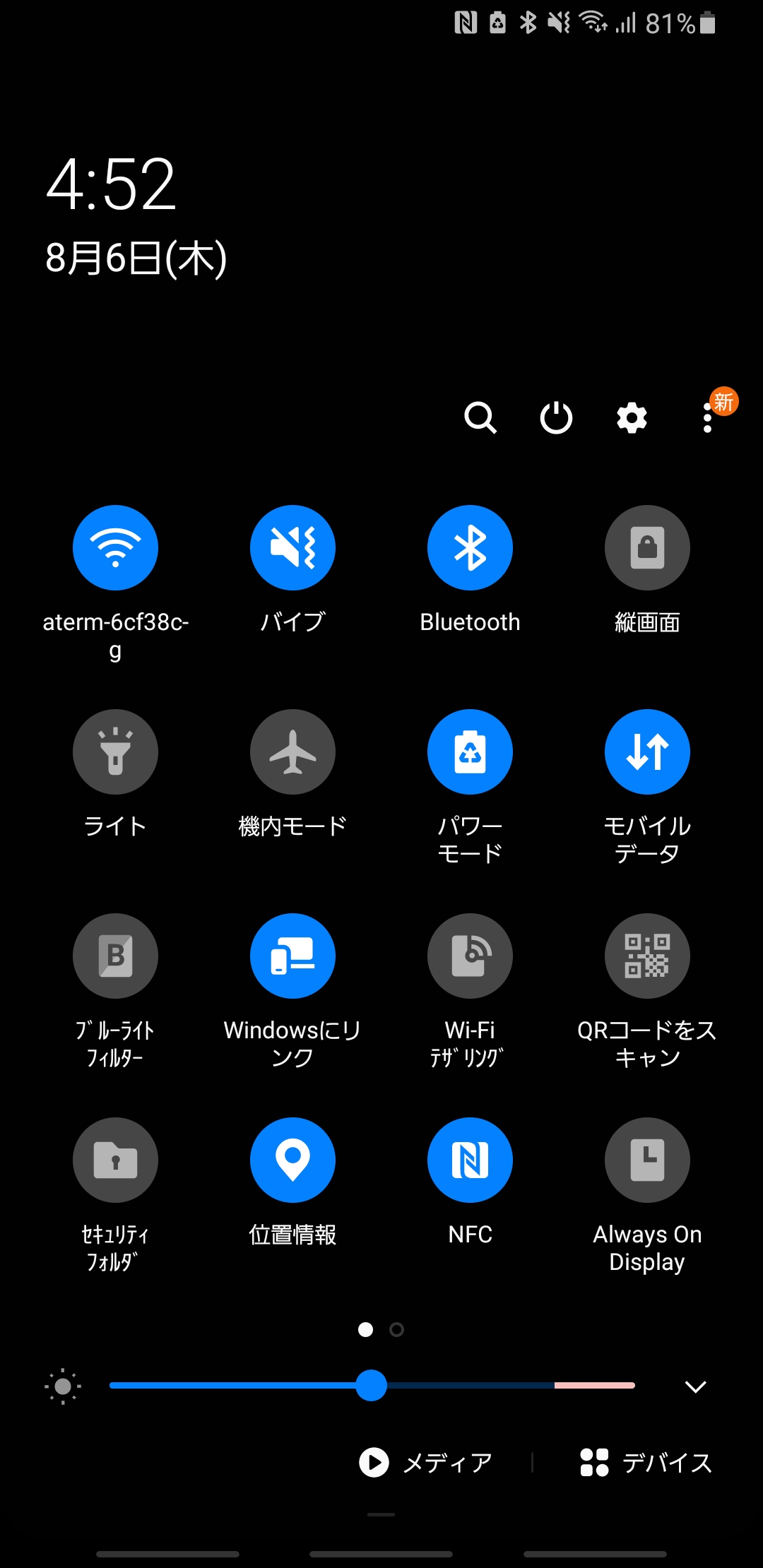








コメント